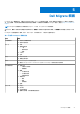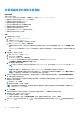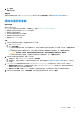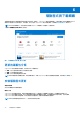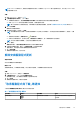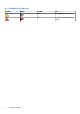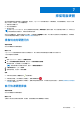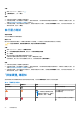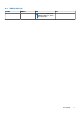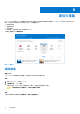Users Guide
Table Of Contents
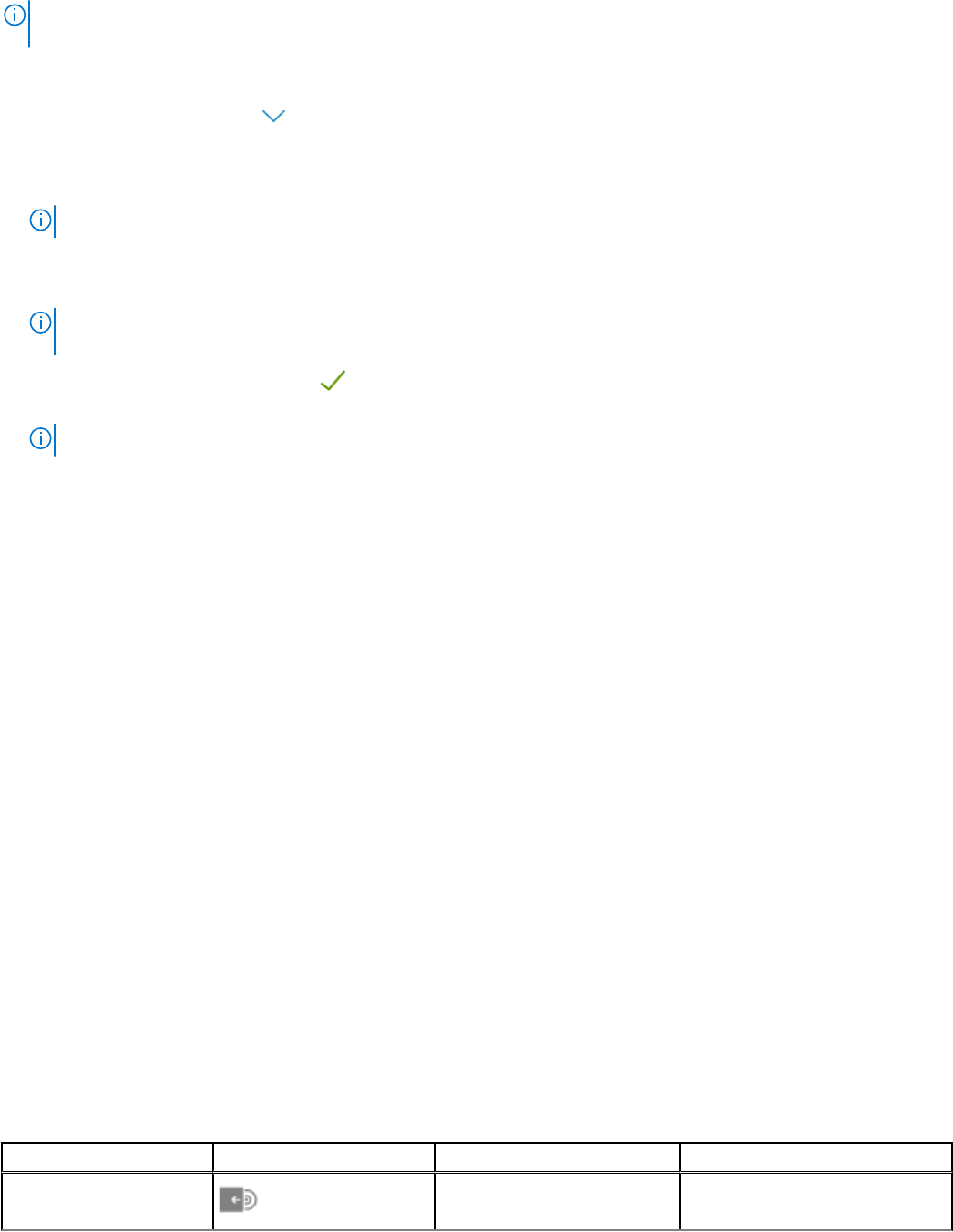
註: 在 Windows 作業系統中,預設會停用還原點建立設定。若要啟用 SupportAssist 建立還原點的功能,您必須在 Windows 中啟
用還原點建立設定。
步驟
1. 開啟 SupportAssist,然後按一下 。
2. 在取得驅動程式與下載磚上,按一下執行。
● 如果電腦有更新可用,會在取得驅動程式與下載磚上顯示更新類型和可用更新數量相關的通知。
● 如果 SupportAssist 無法偵測到電腦可用的更新,會顯示適當的訊息。
註: 磚上的通知取決於更新的嚴重性。如需磚顯示的通知類型相關資訊,請參閱「取得驅動程式與下載」磚通知 第頁的 25。
3. 按一下立即更新。
驅動程式頁面會隨即顯示。
4. 選取要安裝的更新,然後按一下安裝。
註: 特定驅動程式更新必須與一或多個其他驅動程式一起安裝才能正常運作。您必須選取所有相依驅動程式,然後按一下安
裝。
● 若為自動安裝的更新,狀態欄會顯示 和完成狀態。
● 如果必須手動安裝更新,則下載完成後,狀態欄會顯示安裝連結。按一下安裝連結即可安裝更新。
註: 您可能必須重新啟動電腦,才能完成特定驅動程式的安裝。
5. 按一下「完成」。
首頁會隨即顯示。首頁和歷程記錄頁面會顯示已安裝的驅動程式數量。
6. 如果更新需要重新啟動,請按一下立即重新啟動,以重新啟動電腦。
重新啟動前,系統會提示您儲存檔案並關閉所有應用程式。
7. 按一下重新啟動。
電腦會自動重新啟動,以完成安裝。
解除安裝驅動程式更新
事前準備作業
您必須有電腦的系統管理員權限。
關於此工作
更新驅動程式後,如果電腦出現問題,您可以解除安裝更新,並使電腦回復到先前的狀態。
步驟
1. 開啟 SupportAssist,然後按一下歷程記錄。
2. 在歷程記錄頁面上,按一下所需的恢復系統連結。
隨即會顯示訊息,表示電腦將恢復為建立還原點時的狀態。
3. 按一下恢復。
電腦會自動重新啟動,以解除安裝更新。
「取得驅動程式與下載」磚通知
下表說明取得驅動程式與下載磚上顯示的不同狀態通知。
表 9. 「取得驅動程式與下載」磚通知
更新圖示 磚圖示 更新類型 說明
未顯示圖示。 選用或沒有可用更新 沒有更新可供使用或有可選更新可
供使用。
驅動程式與下載概觀 25